Ты хочешь распечатать свой рисунок в виде постера, чтобы перенести его на свой холст? Я покажу тебе в этом руководстве, как шаг за шагом добиться высокого качества постера из цифрового шаблона. Ты научишься, как правильно настроить параметры в своей графической программе и на что обратить внимание при печати, чтобы получить идеальный результат.
Основные выводы
- Используй размер 50 x 70 см для своего постера.
- Разрешение 150 dpi достаточно для струйных и лазерных принтеров.
- PDF-документ для печати должен быть сохранен в качестве печатной версии.
- Обрати внимание на правильные настройки принтера и использование печатных меток.
Пошаговая инструкция
Сначала открой свою графическую программу и создай новый документ для печати постера. Установи желаемый размер постера; в этом случае это 50 x 70 см. Также разрешение 150 dpi совершенно достаточно для качества печати. Размести свой рабочий заголовок на документе и нажми "ОК". Так ты подготовишь основу для своего проекта.
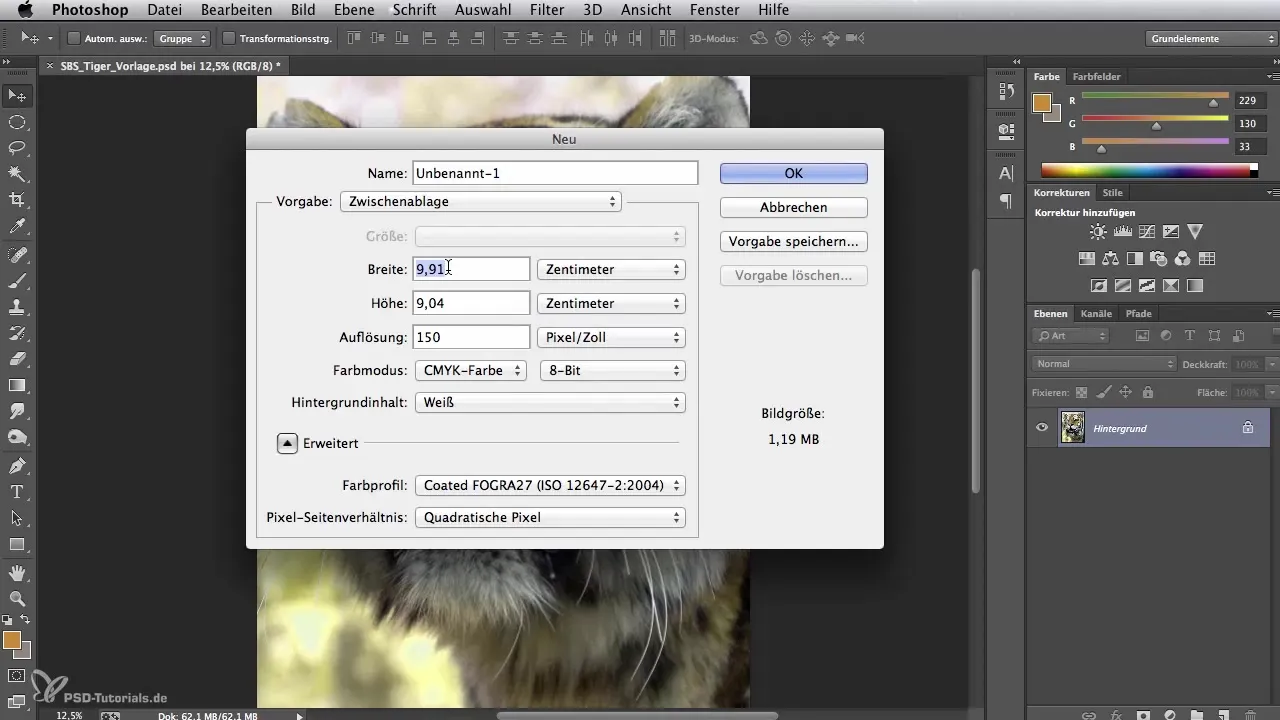
Теперь у тебя перед глазами белая площадь, в которую ты импортируешь свой фотошаблон. Ты можешь перетащить нужный шаблон, в этом примере тигра, в свой новый документ. С помощью функции трансформации ты можешь подгонять изображение по желанию, чтобы оно идеально вписалось в формат 50 x 70. Убедись, что при этом качество остаётся на высоте.
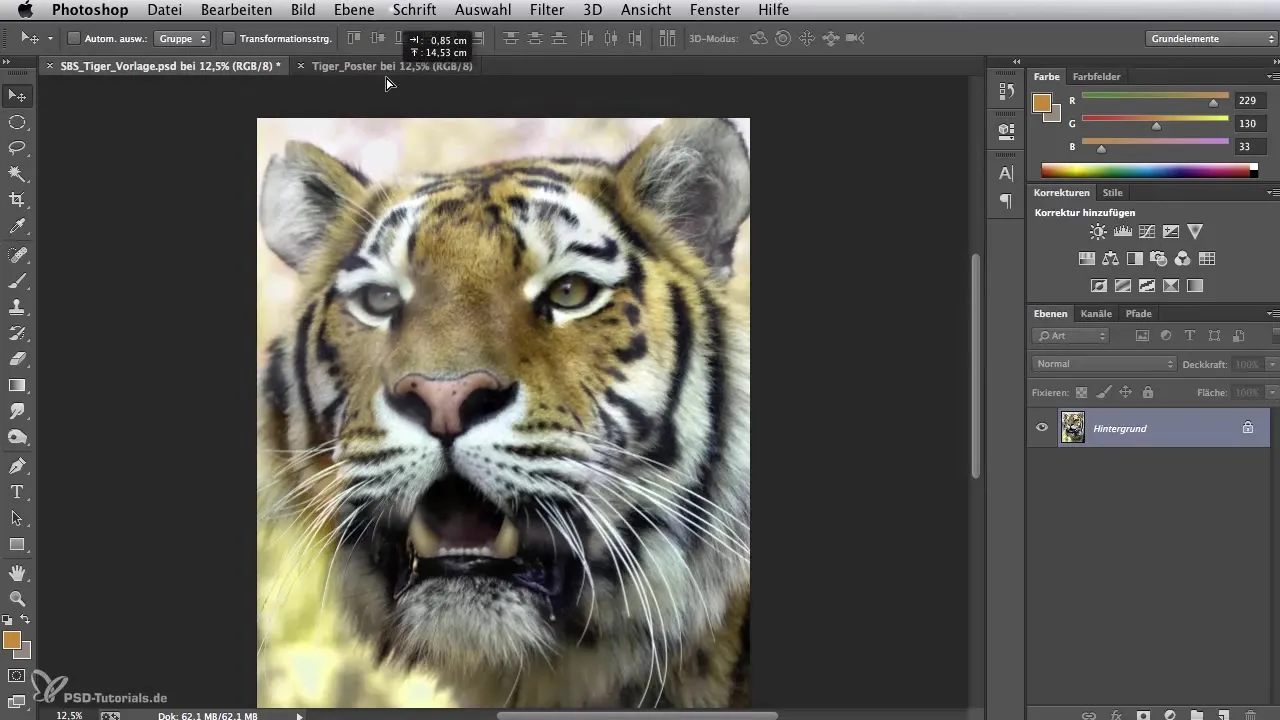
После того как изображение аккуратно расположено, следующим шагом будет сохранение файла в формате PDF. Для этого выбери в окне опций формата пункт "Photoshop PDF". Нажми "Сохранить", затем появится меню, где ты сможешь настроить качество PDF. Поскольку этот PDF не предназначен для офсетной печати, достаточно стандартного качества для печати. В конце нажми "Сохранить в PDF".
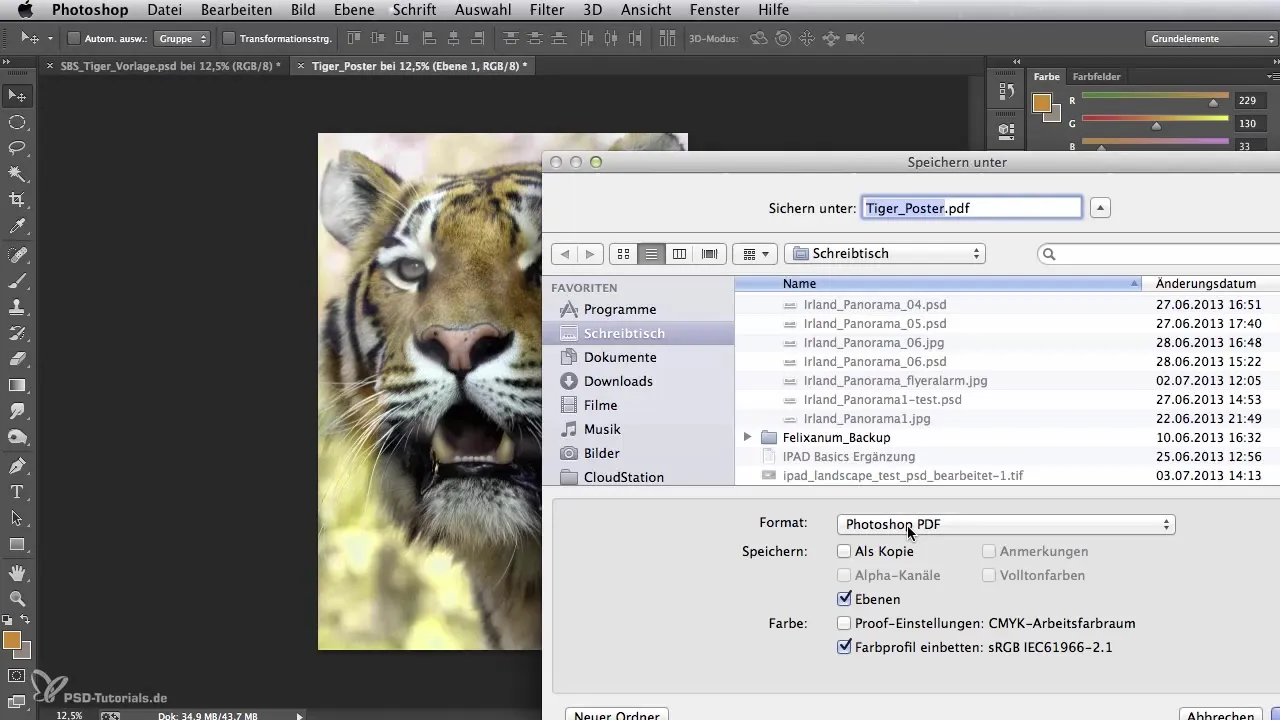
Теперь открой PDF с помощью Adobe Reader. Для этого перетащи PDF-файл в открытое приложение. Здесь у тебя есть возможность еще раз проверить, правильно ли установлен формат. Перемести указатель мыши в документ после того, как ты откроешь обзор. Внизу слева ты должен увидеть размеры 50 x 70 см – это подтверждение того, что все прошло успешно.
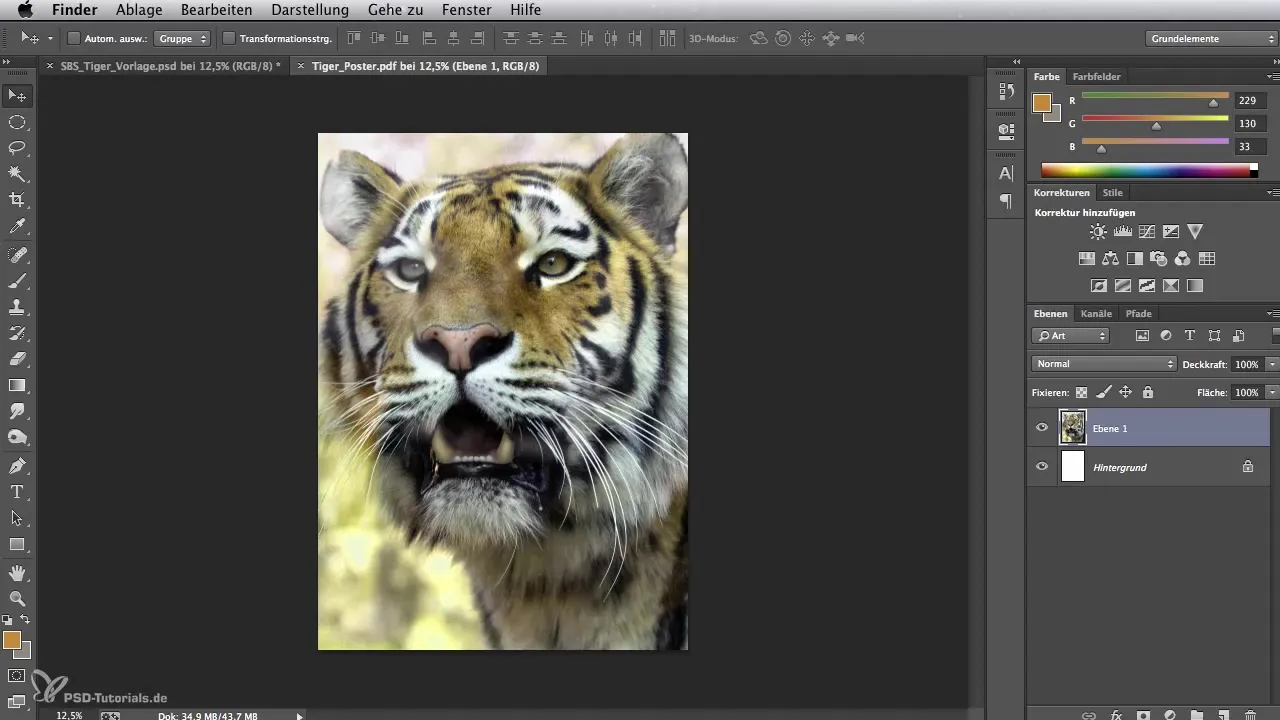
Чтобы начать процесс печати, нажми на символ печати. Теперь проверь настройки принтера, чтобы убедиться, что все правильно сконфигурировано. Реши, хочешь ли ты печатать на A3 или A4 принтере; в этом примере мы используем A3 принтер. Поскольку постер будет напечатан на четырёх частях, соответственно настрой параметры, чтобы обеспечить аккуратное расположение листов.
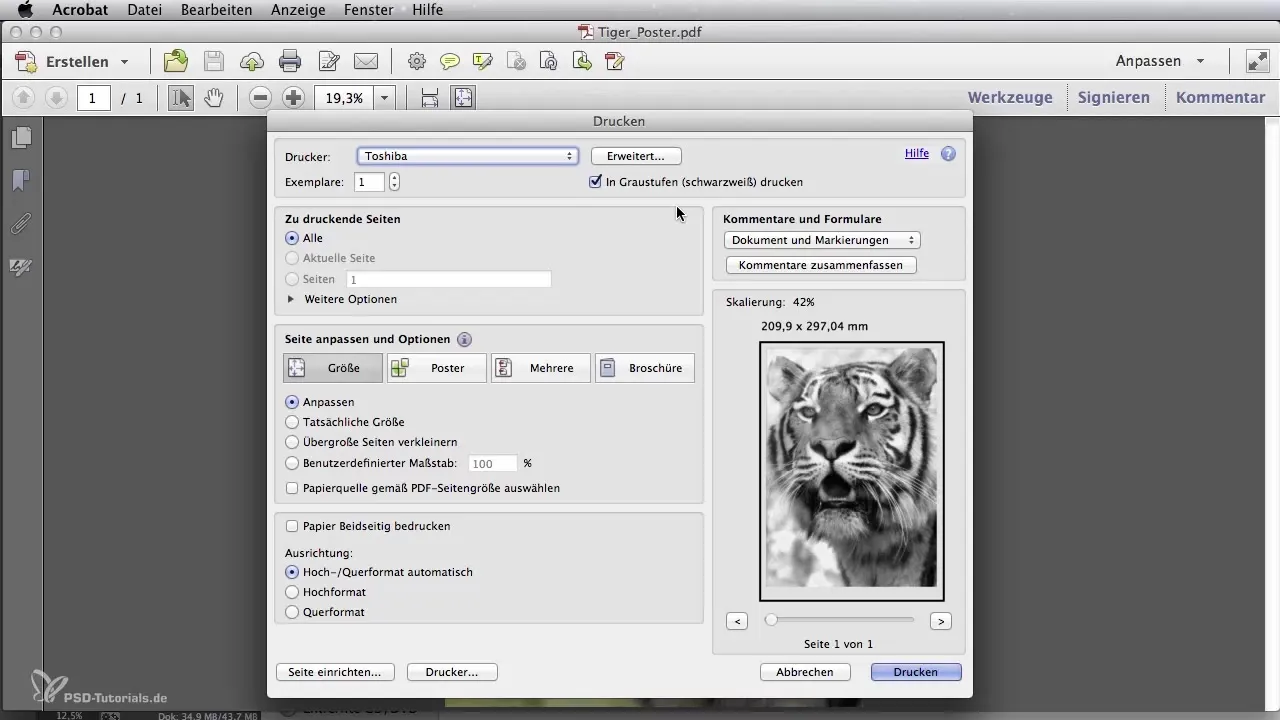
Активируй опцию для печатных меток и установи перекрытие около 4 мм, чтобы части потом можно было легко соединить. Убедись, что документ печатается в портретной ориентации. Если все настройки правильные, начни процесс печати. Это может занять некоторое время, пока принтер выдаст все четыре листа.
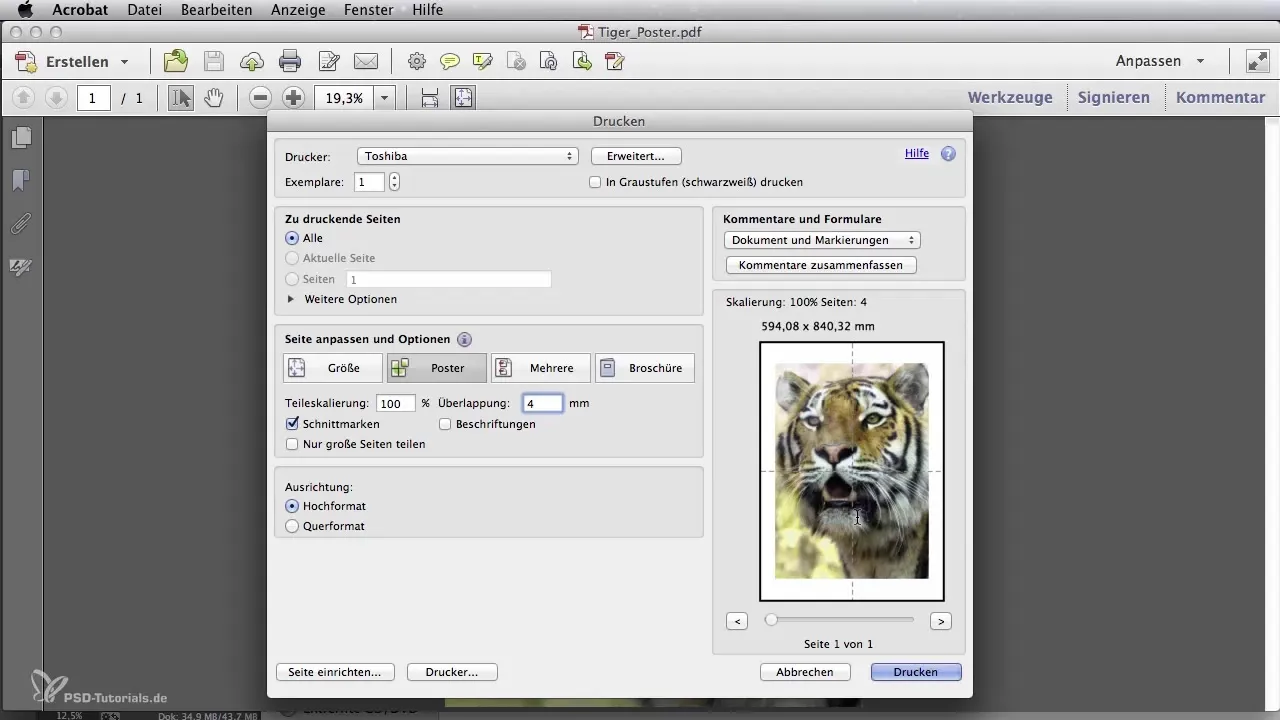
Как только печать завершится, перед тобой будут four распечатанные части. Проверь их по порядку и убедись, что печать проводилась чисто и без ошибок. Ты найдёшь специальные метки по краям. Если ты будешь резать вдоль этих линий, ты сможешь идеально совместить части и провести перенос мотива на свой холст.

Резюме – Цифровая обработка изображений для художников аэрографа: как успешно сделать постер
В этом руководстве ты узнал, как преобразовать цифровой шаблон в качественный постер. Ты знаешь, какие настройки нужно сделать в своей графической программе и как действовать при печати, чтобы получить оптимальные результаты.
Часто задаваемые вопросы
Какого размера должен быть постер?Постер должен быть 50 x 70 см.
Какое разрешение требуется для печати?Разрешение 150 dpi достаточно для струйных и лазерных принтеров.
В каком формате должен быть сохранён файл?Ты должен сохранить файл в формате Photoshop PDF.
Сколько частей нужно для печати на A3?Для печати на A3 тебе нужно четыре части для формирования постера.
Когда использовать печатные метки?Печатные метки нужны, чтобы оптимально совместить части.

